Wix フォーム:購読者のオプトインチェックボックスをエディタフォームに追加する
3分
この記事内
- フォームに購読者のオプトインチェックボックスを追加する
- よくある質問
Wix フォームに定期購読者オプトインチェックボックスを追加することで、ワンクリックで訪問者を定期購読者に変えることができます。訪問者が定期購読者オプトインチェックボックスを選択すると、マーケティング資料やメールの送信を許可することになります。
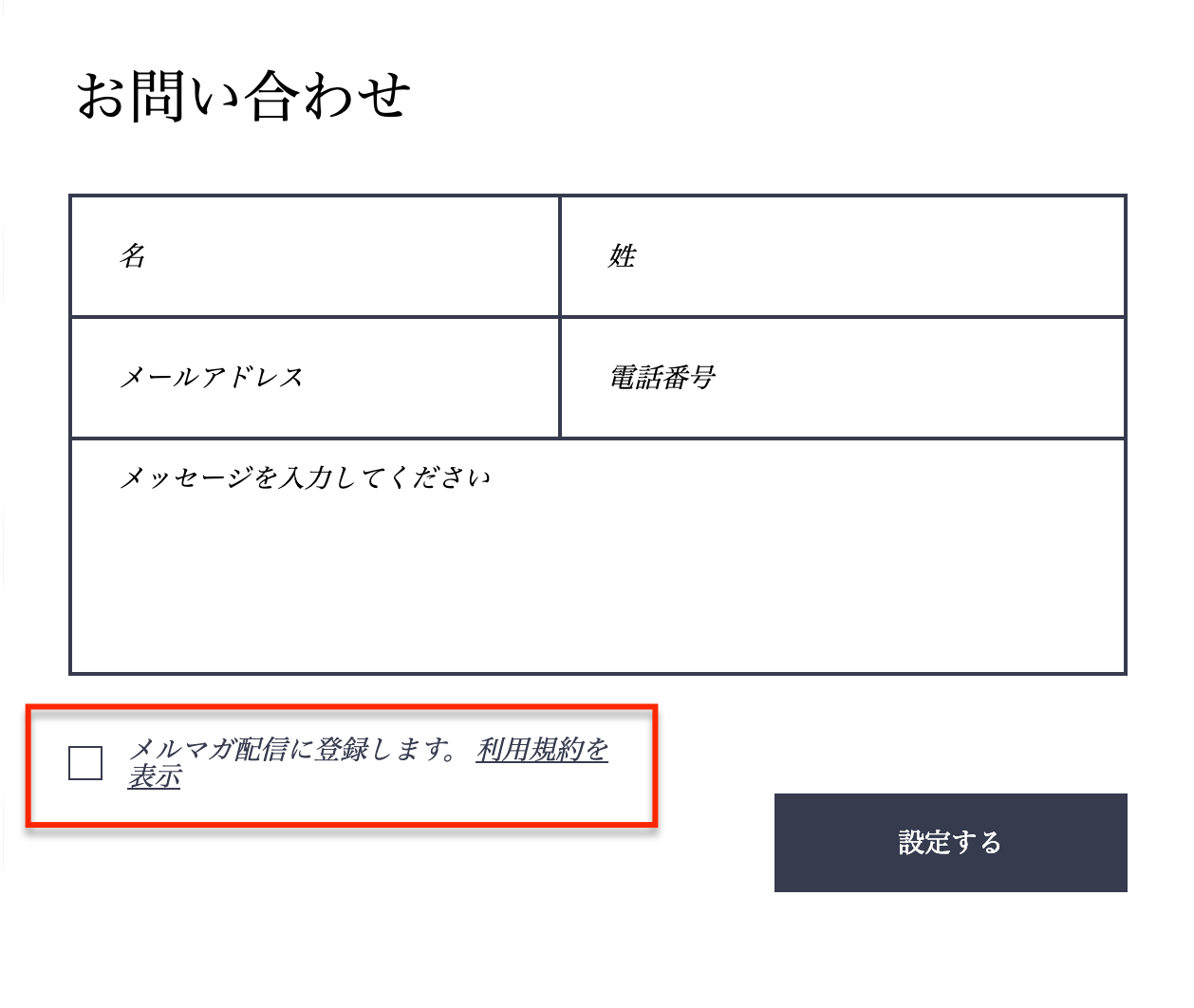
始める前に:
フォームにメール項目があることを確認します。これがない場合、フォームにオプトインチェックボックスを追加することができません。
フォームに購読者のオプトインチェックボックスを追加する
新フォーム
旧フォーム
- エディタにアクセスして、該当するフォームをクリックします。
- 「フォームを編集」をクリックします。
- 「定期購読」をクリックします。
- フォームの新しい項目をクリックします。
- 「設定」をクリックし、利用可能なオプションを使用してカスタマイズします:
- チェックボックスのメッセージ:チェックボックス横のテキストを更新します。「ニュースレターを購読する」や「購読登録する」などのチェックボックスを選択したらどうなるかを購読者に伝える必要があります。
- デフォルトでチェックマークを入れる:トグルを有効にして、チェックボックスが自動的にチェックされたように表示します。購読を希望しない場合は、訪問者は選択を解除する必要があります。
- 必須項目:トグルを有効にして、訪問者がフォームを送信する前にこの項目を入力する必要があるようにします。
- ダブルオプトインを有効にする:訪問者はメーリングリストの配信登録をする前にメールアドレスを認証する必要があります。
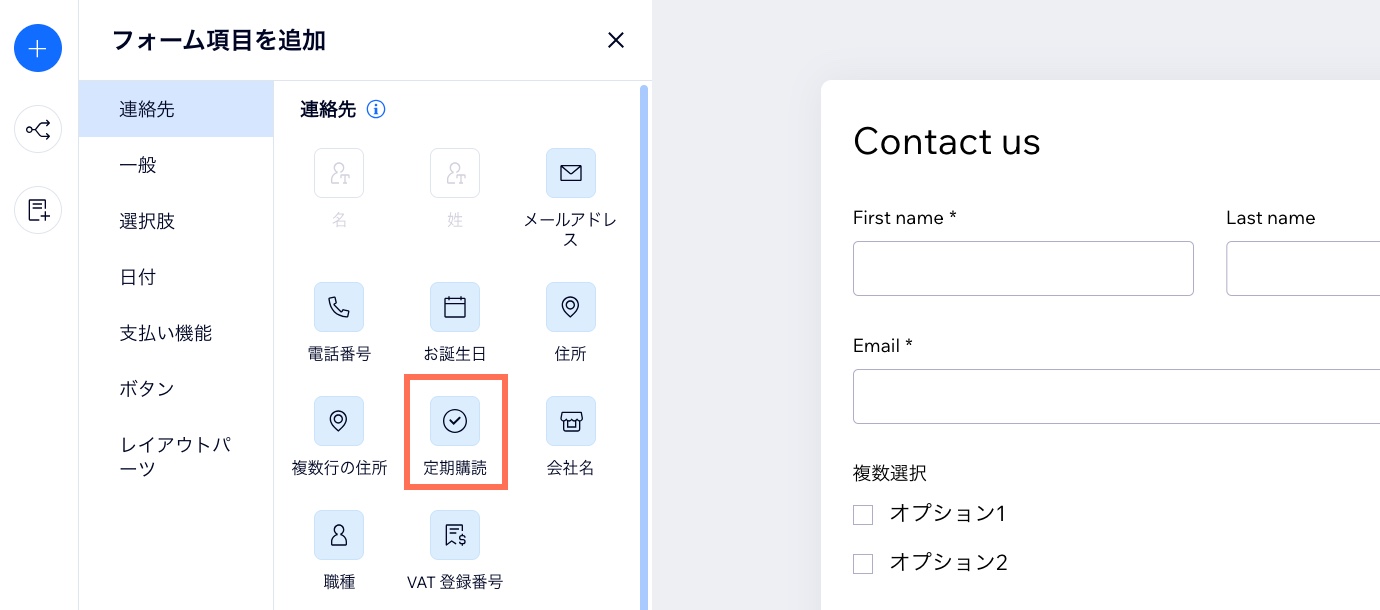
次のステップ:
- 訪問者がチェックボックスを選択すると、連絡先リストに「購読済み」として追加されます。
- ダブルオプトインを有効にすると、購読者は「購読済み」として追加される前にメールアドレスの認証を行う必要があります。ダブルオプトインすることで、メールが適切なオーディエンスに届きます。
よくある質問
詳細については、以下の質問をクリックしてください。
チェックボックスをカスタマイズすることはできますか?
旧フォームと新フォームの違いは?


